422 Nguyễn Thái Sơn, P5,
Gò Vấp, Tp.HCM
HƯỚNG DẪN KHÓA VÀ MỞ KHÓA BÀN PHÍM LAPTOP
Tại sao phải khóa/mở khóa bàn phím laptop? Trong một số trường hợp, để tránh các tình huống như trẻ em nghịch ngợm bấm phá bàn phím, thú cưng vô tình nhảy lên bàn phím lúc bạn không chú ý, vệ sinh bàn phím laptop, hay bạn đang sử dụng bàn phím rời,… Khi biết được cách khóa bàn phím, bạn sẽ tránh được một số tác động trên để vừa bảo vệ được dữ liệu của mình vừa đảm bảo khả năng vận hành của máy (trường hợp không may bấm nhầm phím gây hại cho laptop). Cho nên, hãy để Modun Computer – trung tâm sửa máy tính, laptop hướng dẫn bạn cách khóa và mở khóa bàn phím laptop nhé.
CÁCH KHÓA BÀN PHÍM
Đầu tiền bạn hãy gõ Device Manager trên thanh tìm kiếm và chọn mục Device Manager.

Tiếp đó bạn nhấn mục Keyboards trên cửa sổ Device Manager để biết bàn phím đang kết nối với máy tính.

Nhấn chuột phải vào tên bàn phím bạn muốn khóa, sau đó chọn Uninstall device.
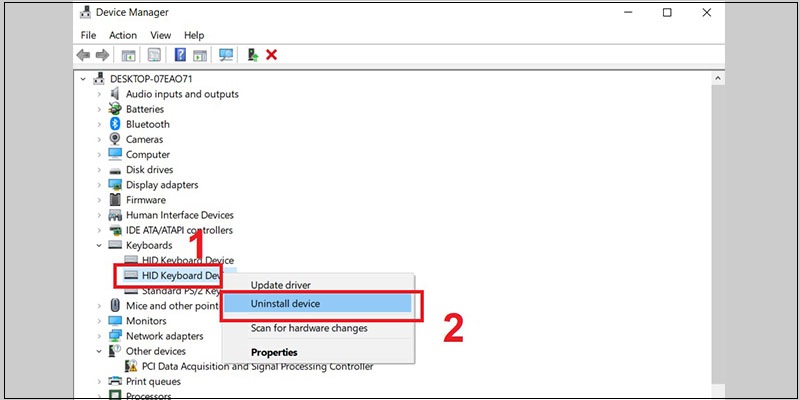
Chọn Uninstall để xác nhận.
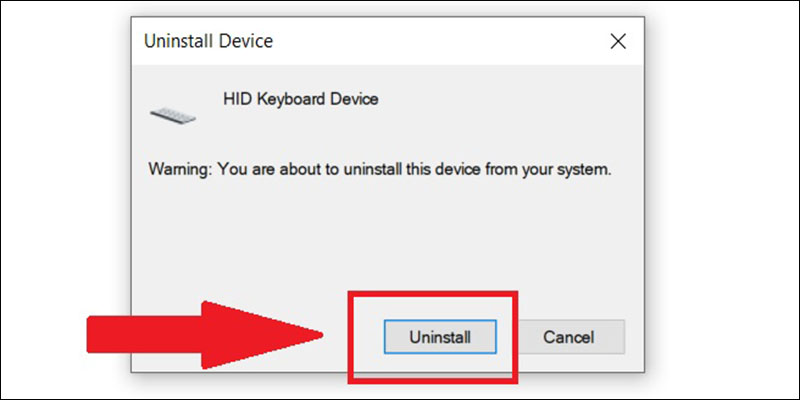
Cuối cùng khởi động lại máy tính để hoàn thành khóa bàn phím laptop.
CÁCH KHÓA BÀN PHÍM
Đầu tiền bạn hãy gõ Control Panel trên thanh tìm kiếm và chọn mục Control Panel.

Chọn mục Ease of Access Center.

Tiếp đến, bạn hãy chọn mục Make the keyboard easier to use.
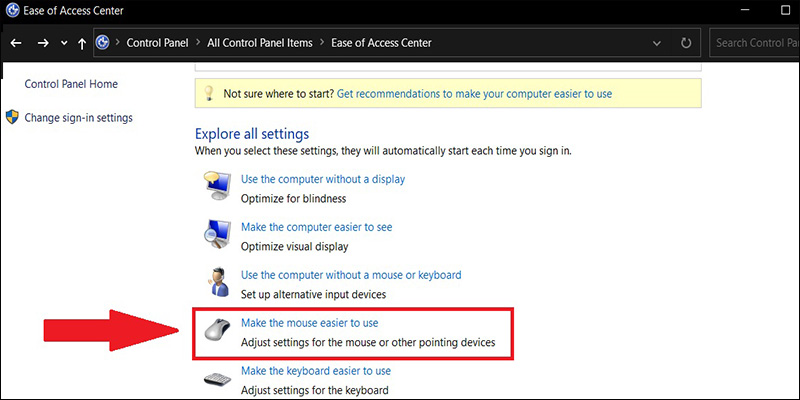
Khi cửa sổ xuất hiện, bạn hãy bỏ hết dấu tick chọn ở các mục như hình. Sau đó, nhấn chọn OK, bàn phím laptop sẽ hoạt động lại bình thường.
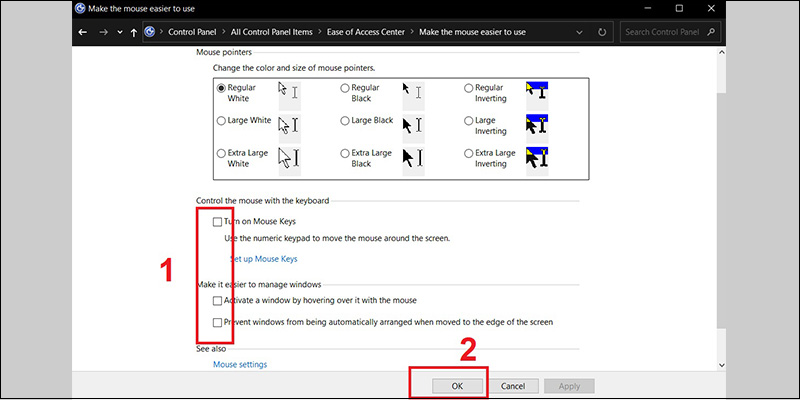
Bên cạnh đó, nếu bạn đang sử dụng hệ điều hành Windows 7 hoặc windows 10, bạn có thể thực hiện khóa và mở Laptop một cách nhanh chóng bằng các tổ hợp phím trên bàn phím của mình như:
- Tổ hợp phím “Windows + L” để vô hiệu hóa bàn phím laptop: đây là tổ hợp phím dùng để khóa màn hình laptop
- Tổ hợp phím “Windows + Space” hay “Shift + Esc” để bật bàn phím laptop bị vô hiệu hóa: bạn có thể dùng tổ hợp phím này để mở lại màn hình
Modun Computer rất mong bài viết này sẽ có ích cho bạn. Nếu bạn gặp phải bất kỳ vấn đề khó khăn nào liên quan đến máy tính, laptop thì đừng ngần ngại mà hãy liên hệ với Trung tâm sửa máy tính Modun Computer nhé. Chúng tôi ở đây với mục đích là giúp cho máy tính của bạn luôn trong trạng thái hoạt động tốt nhất, phục vụ cho công việc, học tập và sự giải trí của bạn.





